SAMSUNG SCH-611 User Manual [ru]
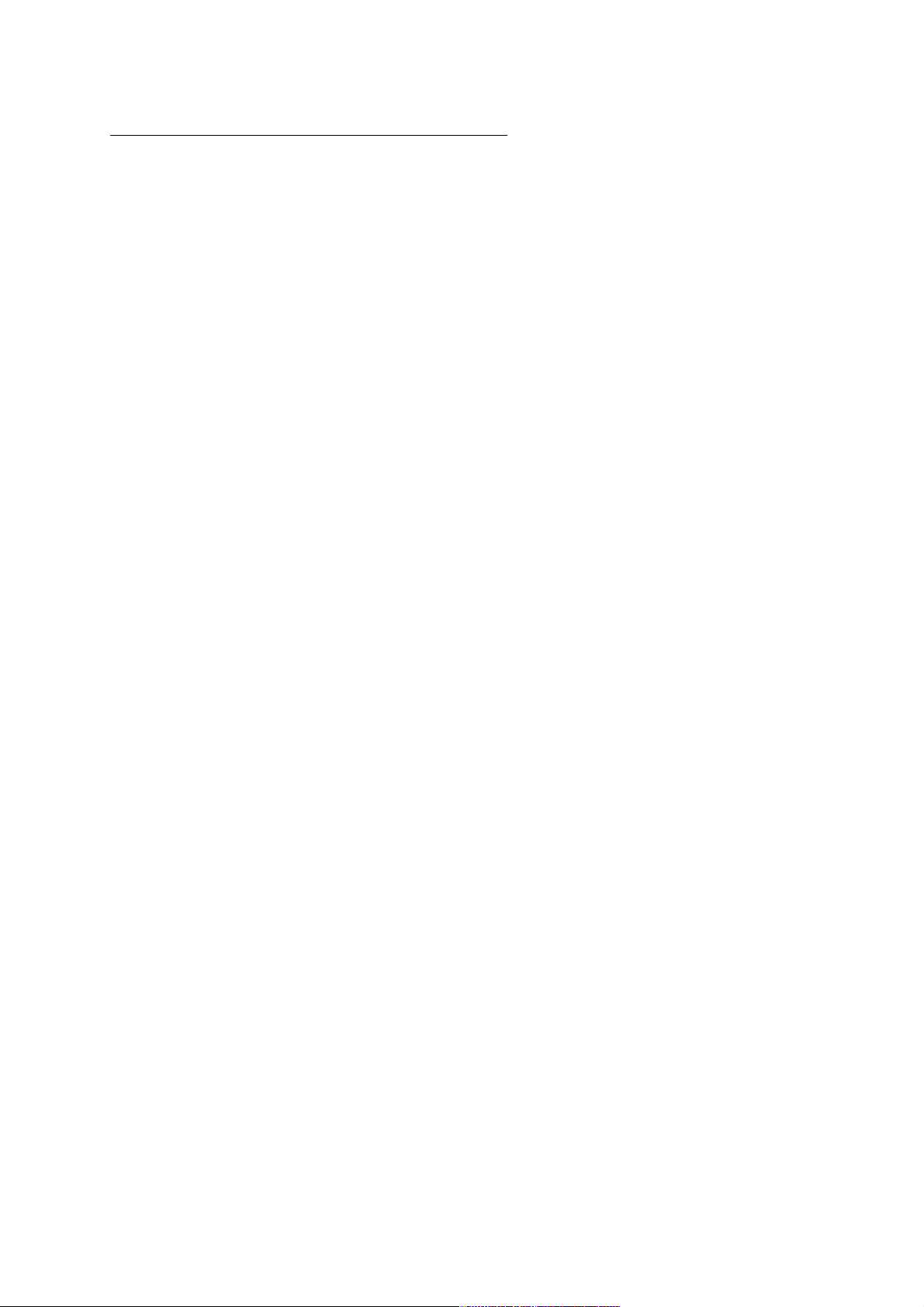
Основные меры предосторожности
Прочитайте это краткое руководство. Несоблюдение изложенных в нем правил может
оказаться опасным или незаконным,
Подробнее о безопасности см. "Меры безопасности" на стр. 58.
Безопасность за рулем превыше всего
Ни в коем случае не пользуйтесь мобильным телефоном за рулем; сначала остановите
автомобиль. Помните, что в некоторых странах использование мобильных телефонов при
управлении автомобилем запрещено.
Выключайте телефон в самолете
Мобильный телефон может вызывать явления интерференции, поэтому пользоваться им в
самолете опасно и противозаконно.
Считайтесь с правилами
Выключайте мобильный телефон там, где его использование запрещено, где действуют
дополнительные правила, и везде, где это может мешать или быть опасным (в больницах и
т.д.).
Выключайте телефон на заправочной станции
Не пользуйтесь мобильным телефоном на заправочных станциях, вблизи хранилищ топлива
и складов химических веществ.
Радиопомехи
Радиоволны могут оказывать отрицательное воздействие на работу всех мобильных
телефонов.
Квалифицированное обслуживание
Доверяйте ремонт оборудования сотовой связи только квалифицированному персоналу.
Пользуйтесь только рекомендованными батареями и аксессуарами.
Осторожно при использовании
Держите телефон только в обычном положении (у уха). Не касайтесь антенны, когда телефон
включен.
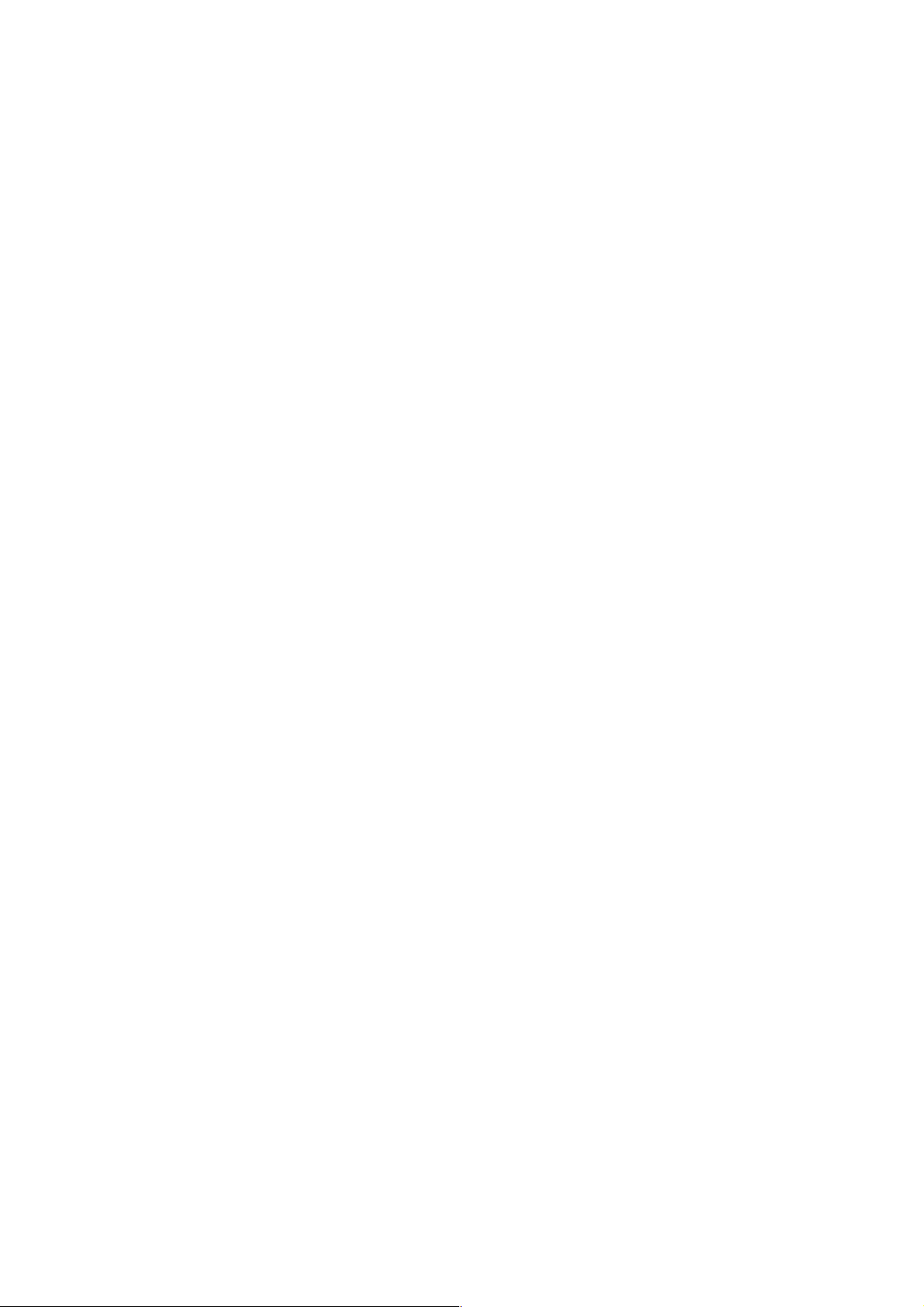
ВНИМАНИЕ! Пользуйтесь только аксессуарами, рекомендованными фирмой SAMSUNG,
Использование телефона с другими аксессуарами опасно и может лишить Вас права на
гарантийное обслуживание телефона. При отключении сетевого шнура любого аксессуара не
следует тянуть непосредственно за шнур – беритесь за соединитель.
Распаковка
В комплект телефона входят следующие элементы.
Телефон
Переносной адаптер
Батарея
Наручный ремешок
Руководство владельца
Дополнительно можно приобрести аксессуары для мобильного телефона у местного дилера
SAMSUNG (см. стр.55)
Ваш телефон
Основные части телефона:
Световой индикатор
Отверстие для ремешка
Гнездо для наушника
Клавиша Memo (запись)
Кнопки Громкости
Клавиша голосового вызова
Микрофон
Откидная крышка
Антенна
Динамик
Дисплей
Буквенно-цифровые клавиши
Клавиша режима виброзвонка
Клавиша Назначение
<MENU> Вход в Меню. Кроме этого, просмотр параметров меню
<()> В системе меню, просмотр параметров меню
В режиме ожидания, просмотр имен в телефонной книге
<OK> В режиме ожидания, доступ к меню сообщений.
в системе меню, выбор функции меню или сохранение
введенной информации (например, имени в памяти телефона).
<SEND> Выполняет вызов или отвечает на него.
2
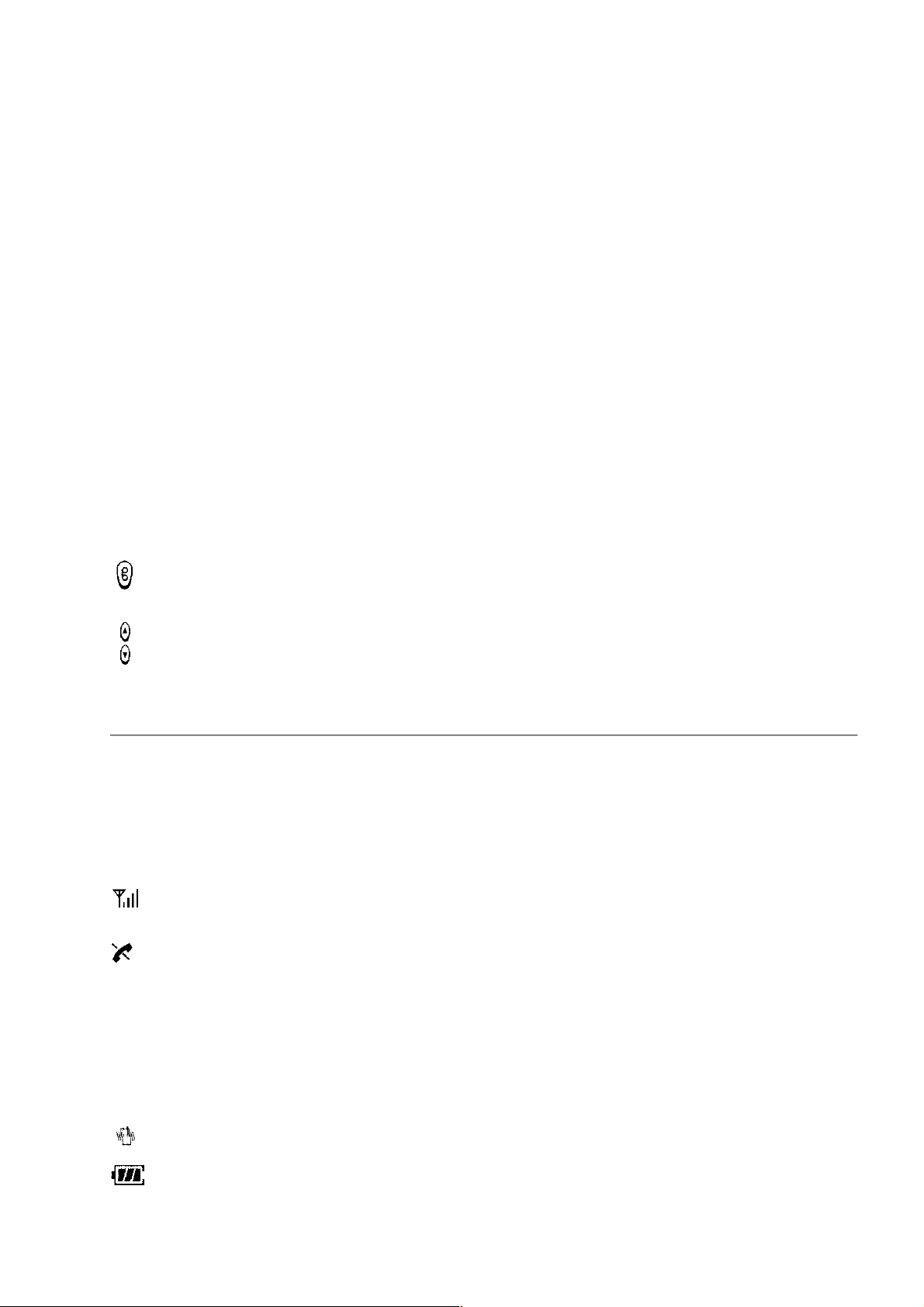
В режиме ожидания, переходит к последнему набранному номеру.
<CLR> Удаляет символы с дисплея.
В системе меню, возвращает к предыдущему уровню меню.
<END> Завершает вызов. При нажатии и удержании также включает или
выключает телефон.
В системе меню, возвращает в режим ожидания и отменяет набор.
<0>-<9> Вводят цифры, буквы и некоторые специальные символы.
<*> В режиме ожидания, вход в режим Голосового набора (Voice Dial)
при нажатии и удержании. В режиме ввода имени, сдвигает
курсор влево.
<#> В режиме ожидания, быстрый переход к Режиму виброзвонка
(Vibration). В режиме ввода имени, сдвигает курсор вправо.
(На боковой части телефона)
Вход в меню записи голоса (Voice Memo). Удержание клавиши включает
запись голоса.
Во время вызова, регулируют громкость голоса и сигналов клавиш. В системе
меню, выполняют просмотр параметров меню.
Дисплей
Дисплей состоит из двух областей: верхней линии значков и остальной области текста и
графики.
Значки
Показывает мощность получаемого сигнала. Чем больше полосок, тем выше
мощность получаемого сигнала.
Показывает, что телефон находится вне зоны обслуживания и не может посылать или
принимать вызовы.
<R> Появляется, когда Вы находитесь вне домашней области и зарегистрированы в другой
сети (например, во время поездки заграницу).
Появляется при получении нового текстового сообщения.
<D> Появляется при работе в цифровом режиме.
Появляется при включенном режиме вибрации.
Индикатор зарядки батареи. Чем больше полосок, тем больше заряд батареи.
3
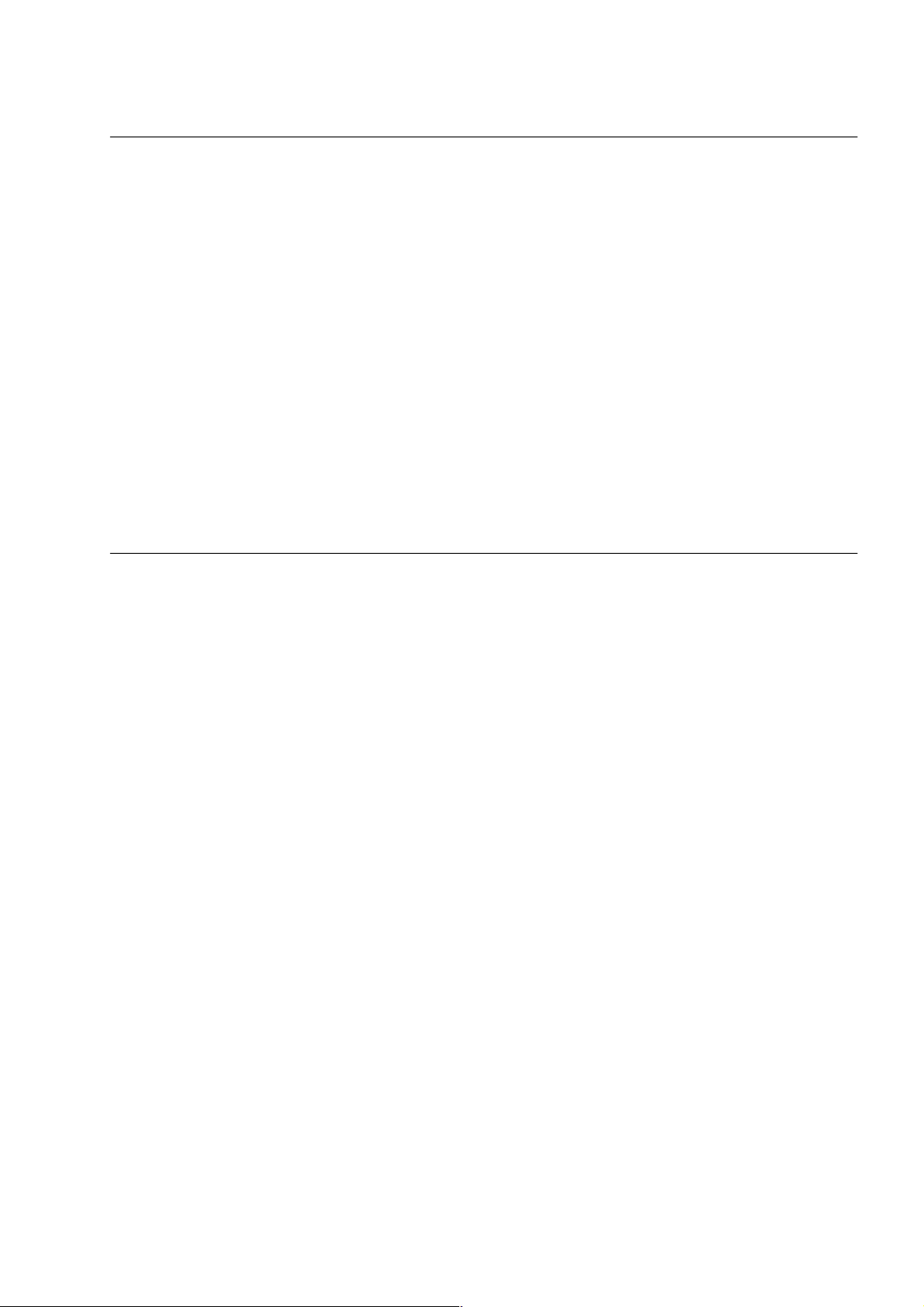
Установка батареи
Чтобы установить батарею:
1. Держите батарею так, чтобы металлические контакты в нижней части батареи
располагались рядом с металлическими контактами с обратной стороны телефона.
2. Расположите батарею с обратной стороны телефона так, чтобы верхняя часть батареи
была ниже защелки примерно на сантиметр.
3. Аккуратно вдвиньте батарею по направлению к верху телефона, пока она не защелкнется
в рабочем положении.
Чтобы удалить батарею:
1. Если необходимо, выключите телефон, удерживая нажатой клавишу <END> до тех пор,
пока не появится сообщение об отключении.
2. Нажмите и удерживайте защелку сверху от батареи на обратной стороне телефона и
выдвиньте батарею в направлении нижней части телефона. Затем снимите батарею.
Зарядка батареи
Источником питания вашего телефона служит заряжаемая ионно-литиевая батарея (Li-ion).
Телефон комплектуется переносным адаптером. Пользуйтесь только рекомендованными
батареями и источниками питания. Подробную консультацию можно получить у вашего
дилера SAMSUNG.
Телефоном можно пользоваться во время зарядки батареи.
Примечание: Перед первым вызовом необходимо полностью зарядить батарею.
Разряженная батарея полностью перезаряжается примерно за 180 минут.
1. При установленной батарее вставьте вывод переносного адаптера в гнездо в нижней
части телефона так, чтобы стрелка на соединителе указывала на лицевую сторону
телефона.
2. Подключите адаптер к стандартной сетевой розетке 220 В.
3. По окончании зарядки отсоедините адаптер от розетки и от телефона. Отсоедините
адаптер от телефона, нажав на серые кнопки по краям разъема и вынув разъем.
Индикатор разрядки батарей
Когда батарея почти разрядилась, и ее ресурсов осталось лишь несколько минут разговора,
Вы слышите сигнал предупреждения, и на дисплее мигает значок пустой батареи (без
полосок).
Когда для поддержки телефона в рабочем состоянии ресурса батареи не хватает, телефон
автоматически выключается.
4
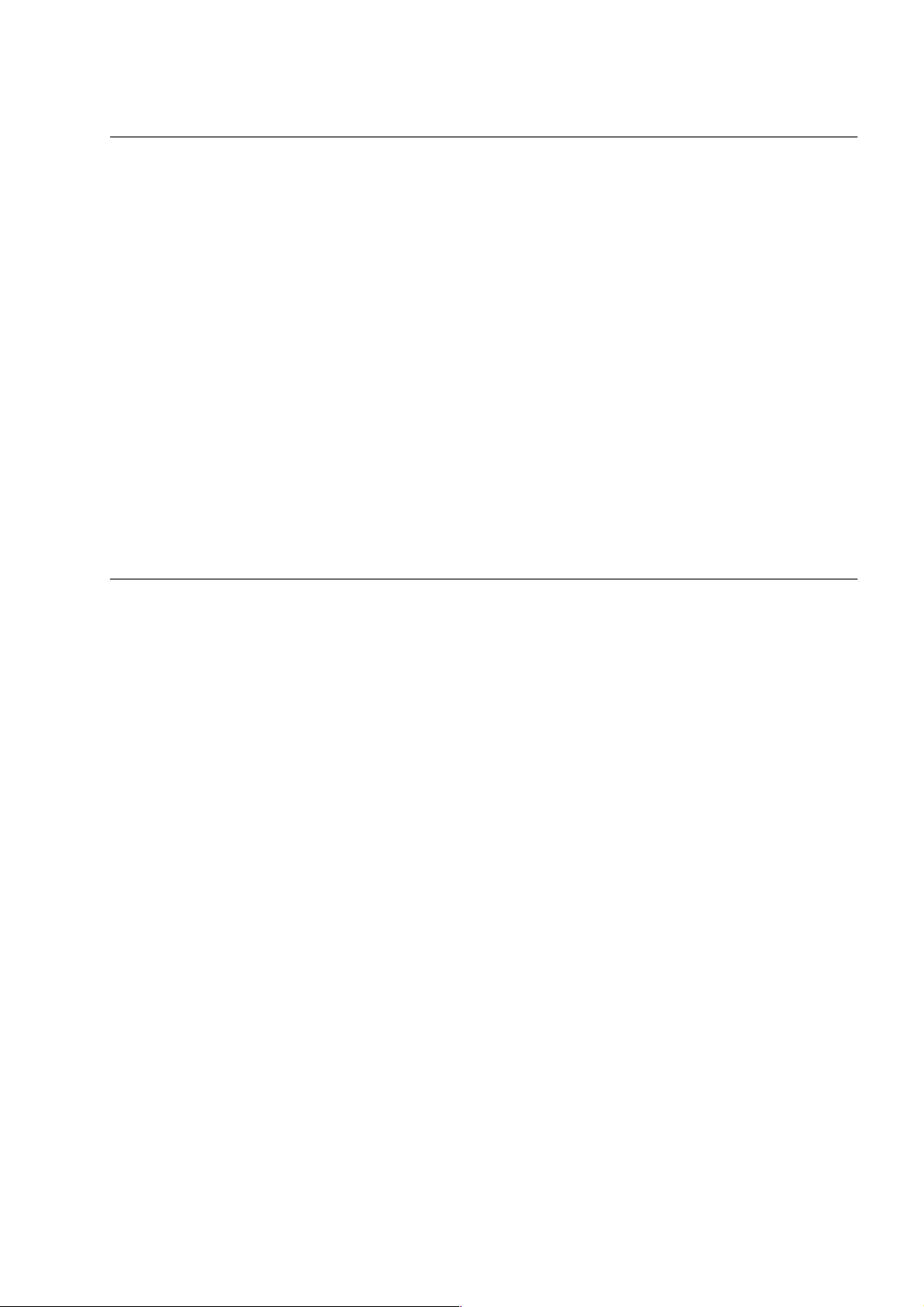
Включение/выключение телефона
1. Откройте крышку.
2. Нажмите и удерживайте кнопку <END> более одной секунды для включения телефона.
Загорится красная лампочка, и прозвучит звуковой сигнал:
– Когда система обнаружит обслуживание, появится приглашение, а также дата и
время. Теперь Вы можете посылать и принимать вызовы.
– Если система не может найти обслуживание, приглашение появится без даты и
времени. В этом случае Вы не можете звонить и принимать вызовы. Выключите
телефон и попробуйте включить его позднее, когда обслуживание станет доступным.
– Если телефон блокирован, появится сообщение '-Locked-'. Нажмите клавишу
<MENU> и затем введите четырехзначный код разблокирования телефона
3. Чтобы выключить телефон, нажмите и удерживайте кнопку <END> более двух секунд
Основные функции
Как сделать вызов
Когда выводится экран ожидания, введите код зоны, номер телефона и нажмите <SEND>
Примечание: Если Вы установили параметр Auto Retry (7-1) в состояние ON (см. стр. 45), и
соединение не может быть установлено, то набор повторяется автоматически.
Правка номера
Для удаления... Действие...
Последней цифры Нажмите кнопку <CLR>.
Всего экрана Нажмите и удерживайте кнопку <CLR> более секунды.
Окончание вызова
Окончив вызов, кратко нажмите кнопку <END> или закройте крышку
Экстренный вызов
Вы можете послать вызов по номеру 100 или по одному из трех экстренных номеров,
которые находятся в экстренном списке, даже если телефон блокирован. Для подробной
информации см. стр.48.
5
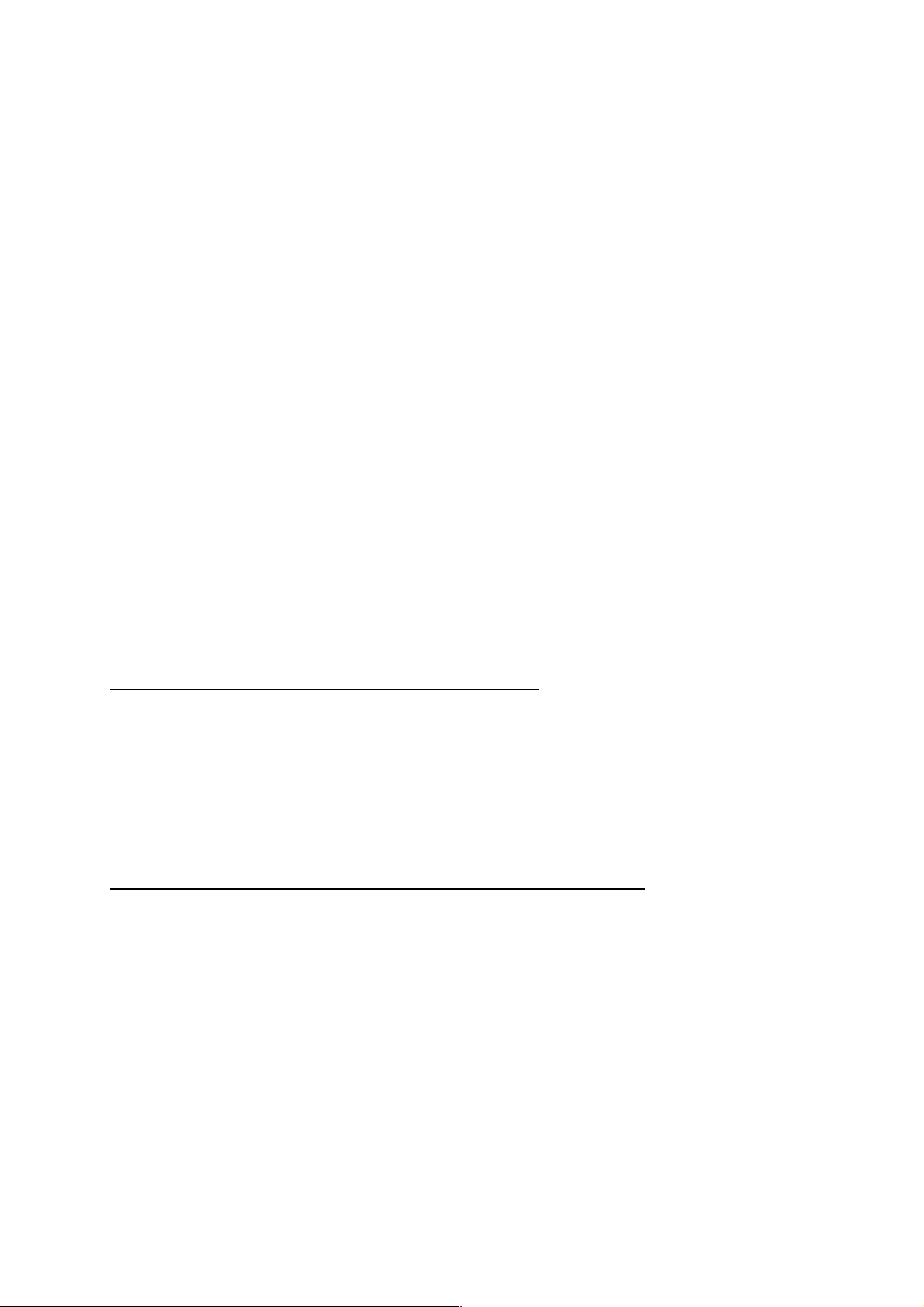
Опция префикса
Опция префикса позволяет добавить до трех цифр, например, кода области или кода
активизации сетевой функции, к номеру размером до 10 цифр. Перед посылкой вызова, Вы
можете добавить запись (префикс) к номеру из Телефонной книги или Списка последних
вызовов.
Чтобы добавить префикс к имеющимся номерам из Телефонной книги или Списка
последних вызовов:
1. Вызовите запись телефонного номера.
2. Когда появится требуемый номер, нажмите клавишу <MENU> для доступа к Опциям
(Options)
3. Нажмите клавишу <3> для выбора опции Prepend (Префикс)
4. Введите код области или код функции
5. Нажмите клавишу <SEND> для набора номера
Как сделать вызов из телефонной книги
Можно сохранять телефонные номера с именами часто звонящих Вам абонентов памяти,
называемой Телефонной книгой. Выберите нужное имя для вызова ассоциированного с ним
номера. Подробнее о функциях телефонной книги см. стр. 33.
ПОИСК ЗАПИСЕЙ ПО ИМЕНИ И НАБОР НОМЕРА
1. Нажмите клавишу <()> в режиме ожидания.
Дисплей показывает имена, хранящиеся в Телефонной книге, в алфавитном порядке
2. Используйте клавишу <()> для поиска требуемого имени. Вы также можете ввести
первую букву имени, нажав соответствующую буквенно-цифровую клавишу.
3. Нажмите клавишу <SEND> для набора номера, хранящегося с этим именем.
ВЫЗОВ В ОДНО КАСАНИЕ ПО РАСПОЛОЖЕНИЮ В ПАМЯТИ
Записи в памяти с номерами 00-09 - это специальные ячейки. Вы можете позвонить по
номерам из этих ячеек нажатием одной лишь клавиши.
1. Нажмите и удерживайте вторую цифру номера ячейки, в которой хранится требуемый
номер.
Например: Номер записи - 09
Нажмите и удерживайте <9>.
Номер (и имя), хранящиеся в ячейке, появятся на дисплее, а затем номер будет набран.
6
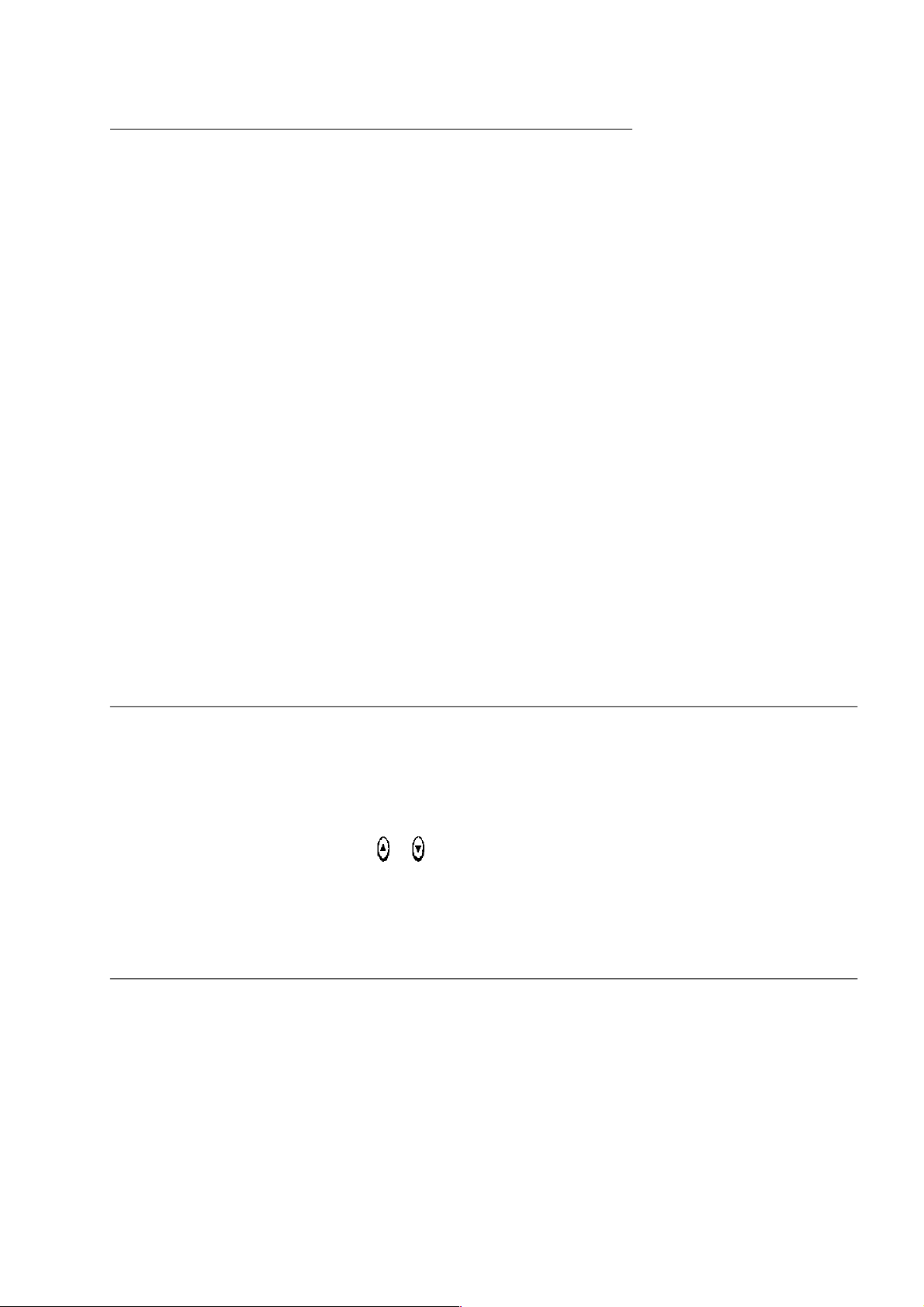
ВЫЗОВ В ДВА КАСАНИЯ ПО РАСПОЛОЖЕНИЮ В ПАМЯТИ
Если в памяти телефона хранятся номера, то Вы легко можете их вызвать, когда это нужно.
1. Нажмите кратко первую цифру номера ячейки, а затем удерживайте в нажатом состоянии
вторую цифру.
Например: Номер записи – 23
Кратко нажмите <2> и удерживайте нажатой <3>.
Номер (и имя), хранящиеся в ячейке, появятся на дисплее, а затем номер будет набран.
Голосовой набор
1. Чтобы послать вызов, нажмите и удерживайте клавишу <*> или откройте крышку, в
зависимости от опции Set Active (см. стр.44)
2. В ответ на приглашение телефона произнести метку, назовите имя
– Если телефон правильно распознал имя, то он попытается установить соединение
– Если телефон не распознал имя, то на дисплее появится приглашение ввести метку
снова
– Если телефон на смог распознать имя после двух попыток, на дисплее появится
сообщение: Cannot Recognize Name. Please check name (Не могу распознать имя.
Пожалуйста, проверьте имя). Попытайтесь набрать номер позднее (где поменьше
шума) или проверьте записанное имя.
Повторный набор последнего номера
Телефон хранит последние 10 набранных номеров. Для набора любого из них сделайте
следующее.
1. Если Вы напечатали какие-либо символы, их можно удалить, нажав и удерживая
клавишу <CLR> более одной секунды.
2. Нажмите клавишу <SEND> для вывода на экран списка последних набранных номеров.
3. Нажимая клавишу <()> (или и ), просматривайте номера до нахождения нужного
номера.
4. Нажмите клавишу <SEND> для набора выбранного номера.
Ответ на вызов
При получении вызова раздается звонок, а в центре дисплея появляется надпись CALL.
При идентификации номера этот номер (или имя, если оно хранится в телефонной книге)
выводится на экран. Если номер не идентифицируется, выводится только надпись CALL.
1. Для ответа на вызов откройте крышку. Если крышка уже открыта, нажмите клавишу
<SEND>.
Если опция меню Any key Ans (7-4) установлена в On, Вы можете нажать любую клавишу
для ответа на вызов, за исключением клавиши <END>.
7
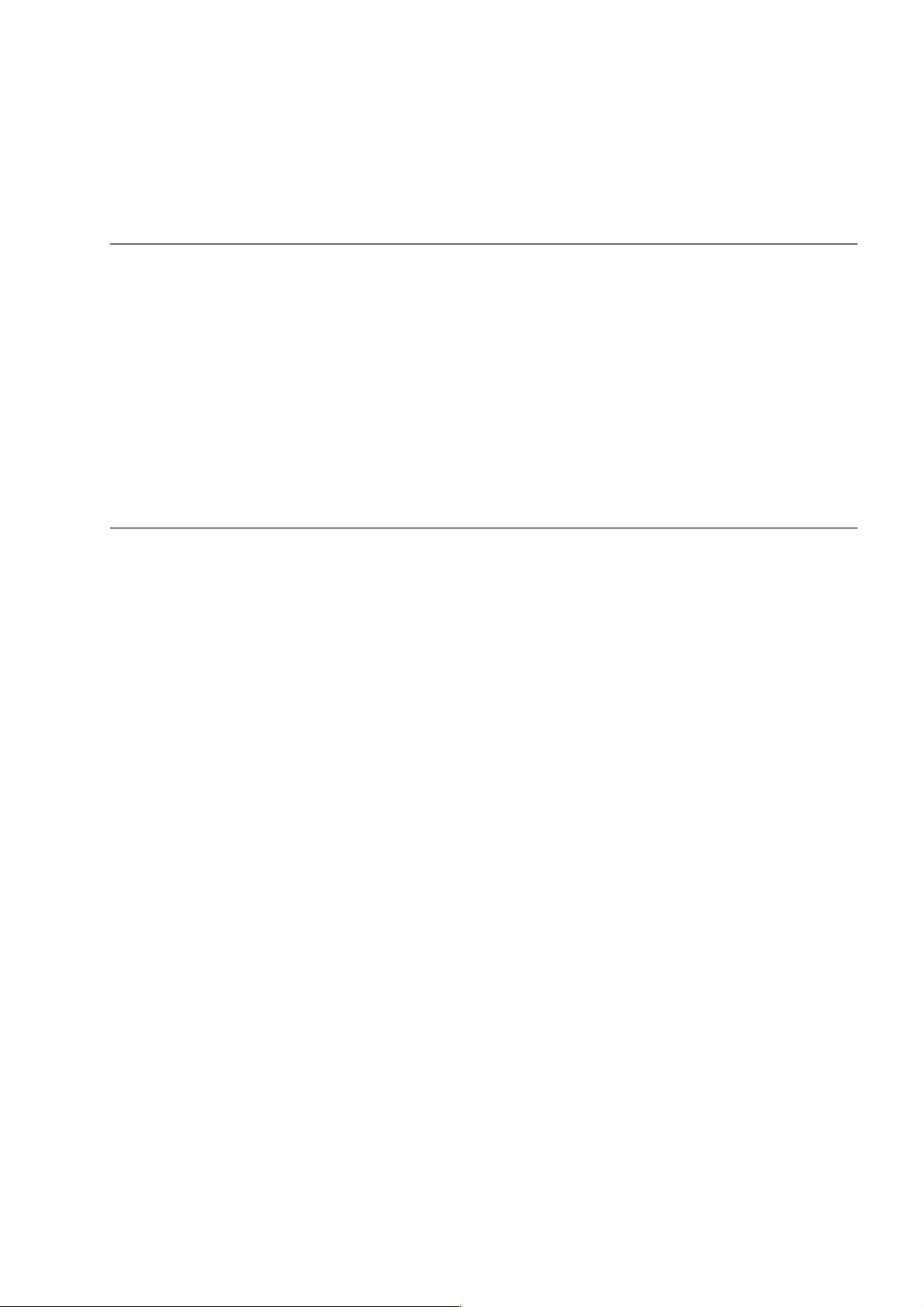
2. Завершите вызов закрытием крышки или нажав <END>.
Примечание: Вызов можно принять при работе с меню или телефонной книгой.
Просмотр пропущенных вызовов
Если по какой-либо причине Вы не можете ответить на вызов, то при наличии
соответствующего сервиса можно выяснить, кто Вам звонил. В этом случае Вы сможете
перезвонить абоненту.
Число пропущенных вызовов выводится на экран в режиме ожидания сразу после получения
вызова.
Чтобы просмотреть пропущенные вызовы, см. описание функции ‘Incoming' (1-2) в разделе
'Вызовы'.
Параметры входящих вызовов
Ожидающий вызов
Эта функция позволяет Вам принять второй вызов во время разговора. При поступлении
ожидающего вызова, звучит сигнал входящего звонка, какой установлен и на дисплее
появляется текстовое уведомление. Для активизации функции Ожидающего вызова
обратитесь к Сетевому провайдеру.
Чтобы ответить на ожидающий вызов:
1. Нажмите клавишу <SEND> для ответа на вызов. Телефон соединится с ожидающим
вызовом, а активный переведет на удержание.
2. Для переключения между вызовами используйте клавишу <SEND>.
Трехсторонний разговор (конференция)
Эта функция позволяет организовать конференцию с двумя другими абонентами. Вы платите
по тарифу отдельно за каждый исходящий вызов.
Для активизации функции конференции обратитесь к Сетевому провайдеру.
Для организации конференции:
1. Во время разговора, нажмите клавишу <SEND>, введите номер телефона, который будет
третьим абонентом в конференции, и снова нажмите клавишу <SEND>. Телефон
переведет активный вызов на удержание и пошлет новый вызов.
2. Когда третий абонент ответит, нажмите клавишу <SEND> снова для соединения с
первым разговором.
8
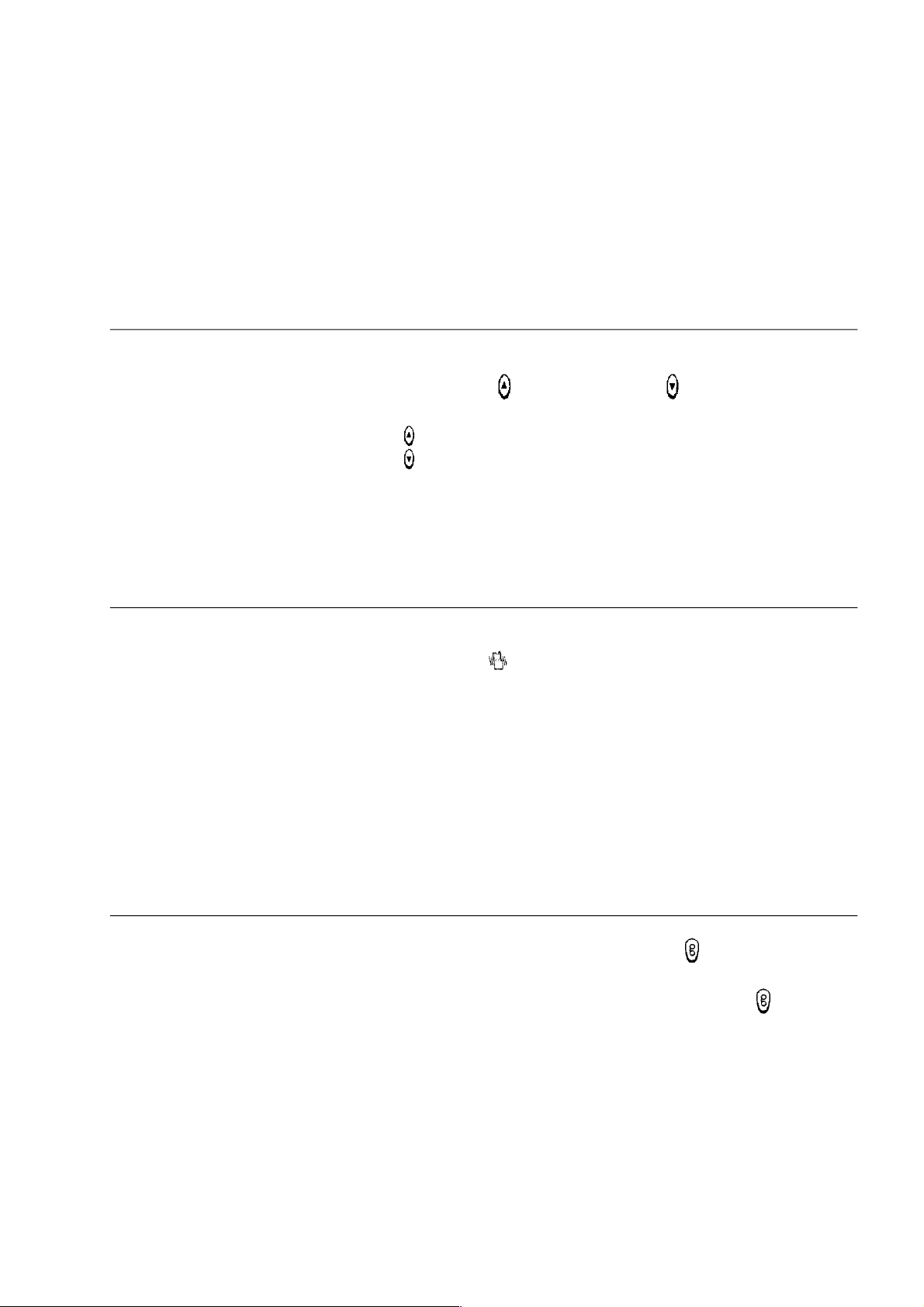
Переадресация вызова
Эта функция дает возможность переадресовывать входящие вызовы на другой номер
телефона, даже если Ваш телефон выключен. Активизация переадресации вызовов не влияет
на исходящие вызовы, посылаемые с Вашего телефона.
Для активизации функции переадресации обратитесь к Сетевому провайдеру.
Регулировка громкости
Если вам нужно отрегулировать громкость во время вызова, пользуйтесь кнопками
громкости с левой стороны телефона. Нажмите для увеличения и для уменьшения
громкости.
Используйте клавиши для настройки громкости
В режиме ожидания можно регулировать громкость тона клавиш, пользуясь теми же
клавишами.
Быстрое переключение в режим виброзвонка
Вы можете быстро переключить телефон в режим виброзвонка нажатием клавиши <#>.
Нажмите и удерживайте клавишу, пока значок не появится на дисплее. Ваш телефон
немедленно перейдет в режим виброзвонка.
Нажмите и удерживайте клавишу <#> снова для перехода обратно к сигналу звонка, ранее
установленному с помощью подменю Ring (Звонок) меню SOUND (Звуки). См. стр. 36 для
подробностей.
Данное свойство удобно, когда Вы торопитесь переключить сигнал звонка на бесшумный
(например, находясь в театре).
Запись голосовой памятки.
Вы можете войти в меню VOICE MEMO, нажав и удерживая клавишу с левой стороны
телефона в режиме ожидания.
Если Вы хотите записать голосовой фрагмент, нажмите и удерживайте клавишу . Телефон
записывает голосовой фрагмент длительностью до 60 секунд, пока клавиша нажата.
Использование меню
Трехуровневая структура меню позволяет задавать параметры работы телефона. Параметр
меню можно выбрать двумя способами.
9
